So löschen Sie Kalenderereignisse auf dem iPhone und iPad
Die überwiegende Mehrheit der Menschen plant ihren Zeitplan mit ihrem iPhone-Kalender. Es ist ganz einfach, alle Ihre Ereignisse in das Gerät zu schreiben, das sich bereits in Ihrer Tasche befindet. Aber gelegentlich ändert sich Ihr Zeitplan und Sie müssen Ereignisse daraus entfernen.
So löschen Sie Termine aus dem Kalender auf dem iPhone und iPad.
So löschen Sie Kalenderereignisse auf iPhone und iPad
Es ist ganz einfach, Kalenderereignisse auf dem iPhone und iPad zu löschen. Sie können dies direkt aus der App heraus tun.
Öffnen Sie dazu die Kalender- App und suchen Sie das Ereignis, das Sie löschen möchten. Sie können jede der Ansichten verwenden, um das Ereignis zu finden.
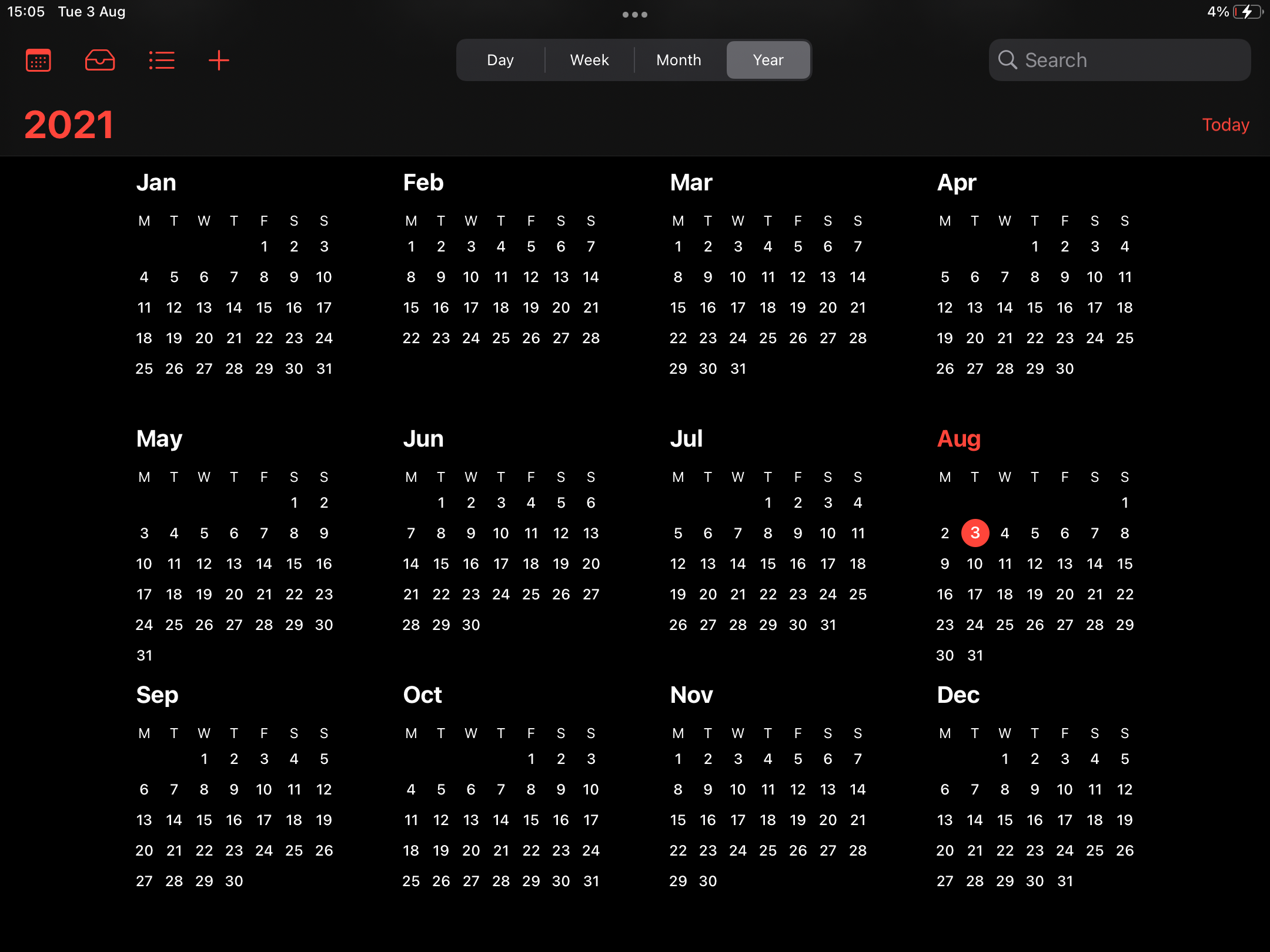
Tippen Sie auf das Ereignis, um es zu öffnen. Tippen Sie unten auf dem Bildschirm auf die Option Ereignis löschen.
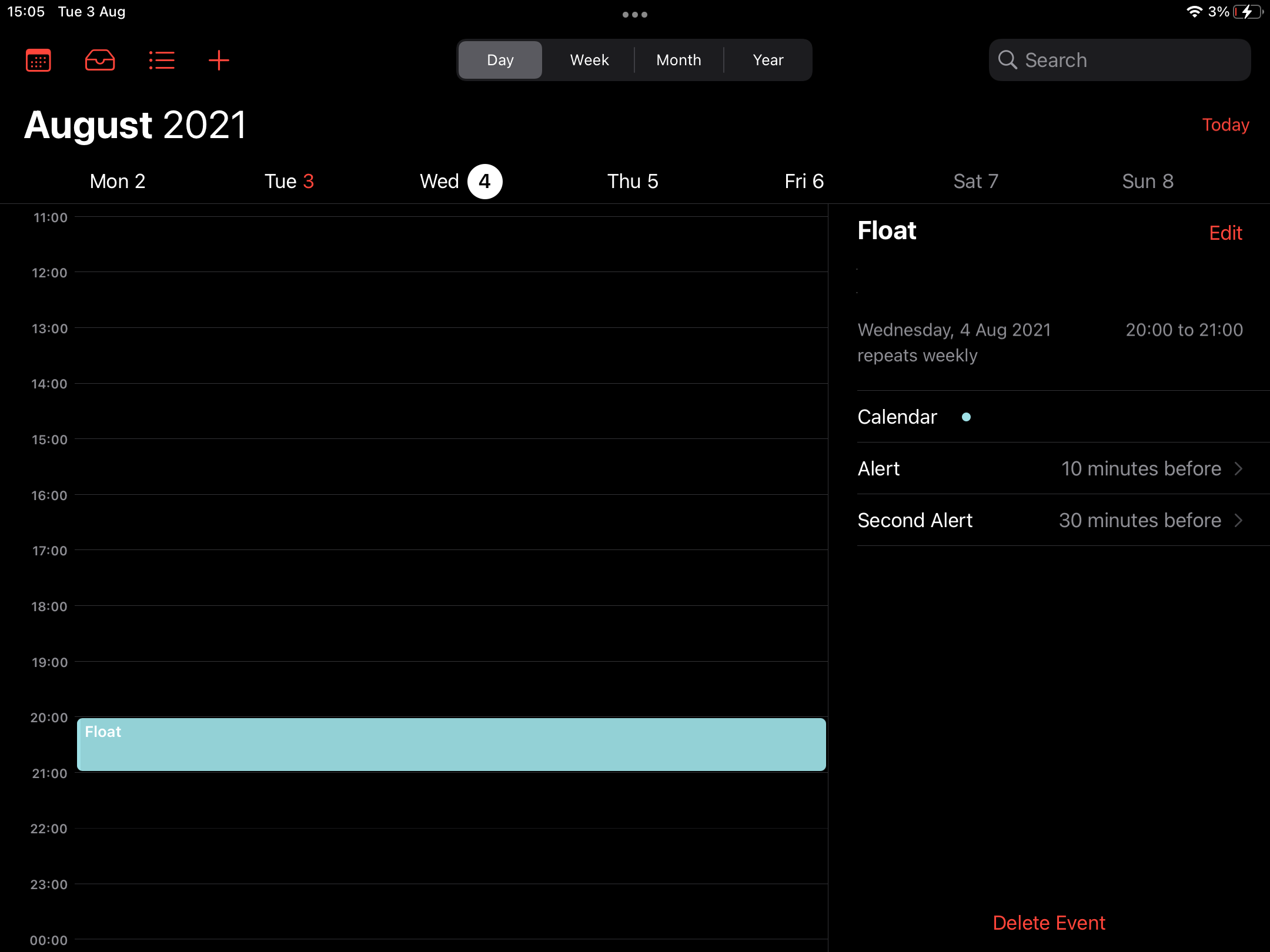
Dadurch wird das Ereignis gelöscht und vollständig aus Ihrem Kalender entfernt. Wenn Sie den Zeitraum auf beschäftigt festlegen, wird er automatisch wieder verfügbar, sobald der Termin gelöscht wird.
So löschen Sie sich wiederholende Ereignisse
Wenn das Ereignis, das Sie löschen möchten, auf Wiederholung eingestellt ist, wird eine zusätzliche Option angezeigt. Sie werden gefragt, ob Sie nur dieses eine Ereignis oder alle zukünftigen Ereignisse löschen möchten.
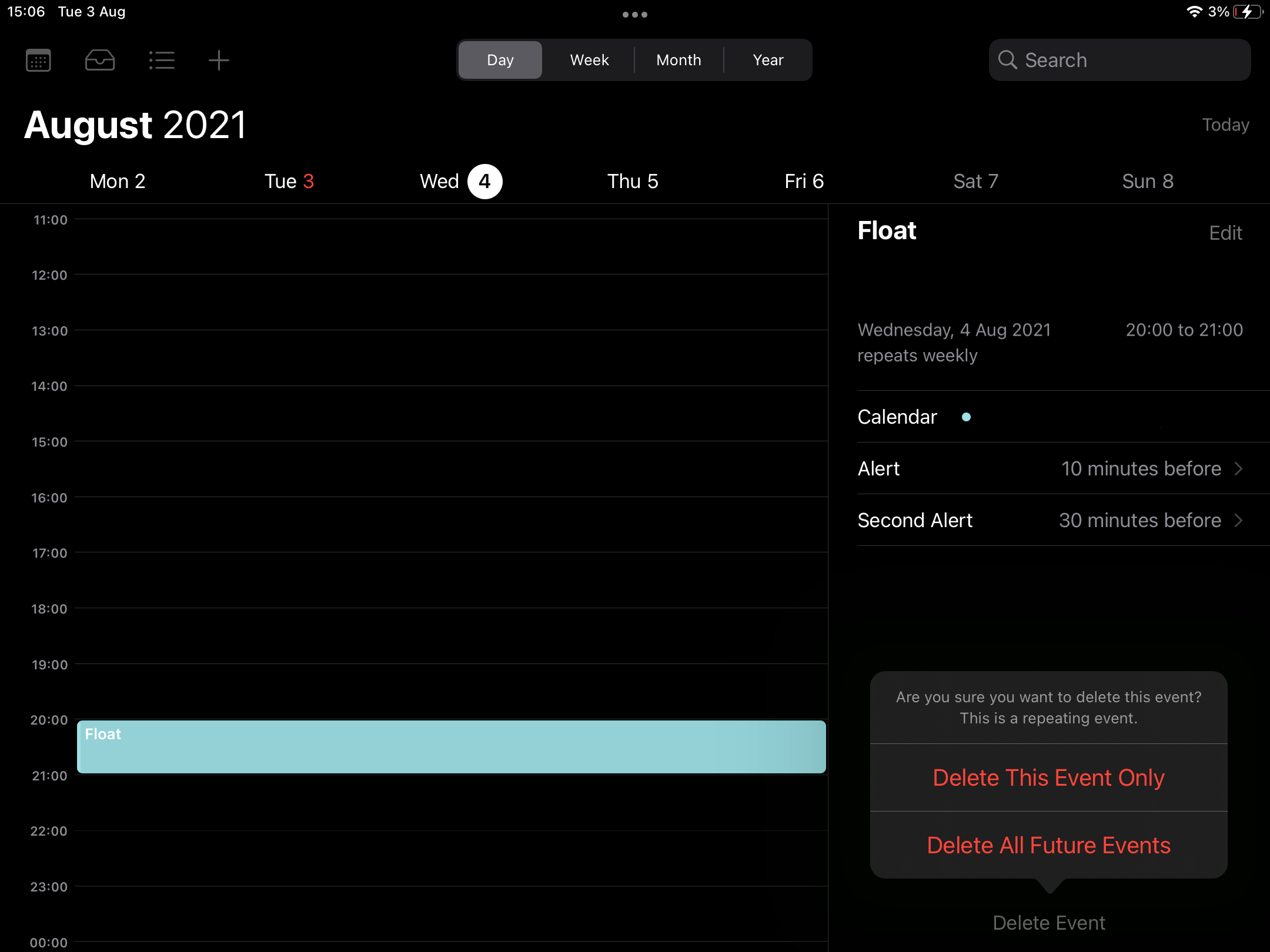
Wie Sie vielleicht anhand der Optionen erraten haben, tippen Sie auf Nur dieses Ereignis löschen, um nur dieses Ereignis an diesem bestimmten Tag zu löschen, oder tippen Sie auf Alle zukünftigen Ereignisse löschen, um jede Wiederholung des Ereignisses in der Zukunft zu löschen.
So löschen Sie ein gemeinsames Ereignis
Wenn jemand eine Veranstaltung mit Ihnen geteilt hat oder Siri sie von einer anderen App übernommen hat, werden andere Optionen angezeigt. Anstelle von Ereignis löschen wird unten auf dem Bildschirm Akzeptieren , Vielleicht oder Ablehnen angezeigt.
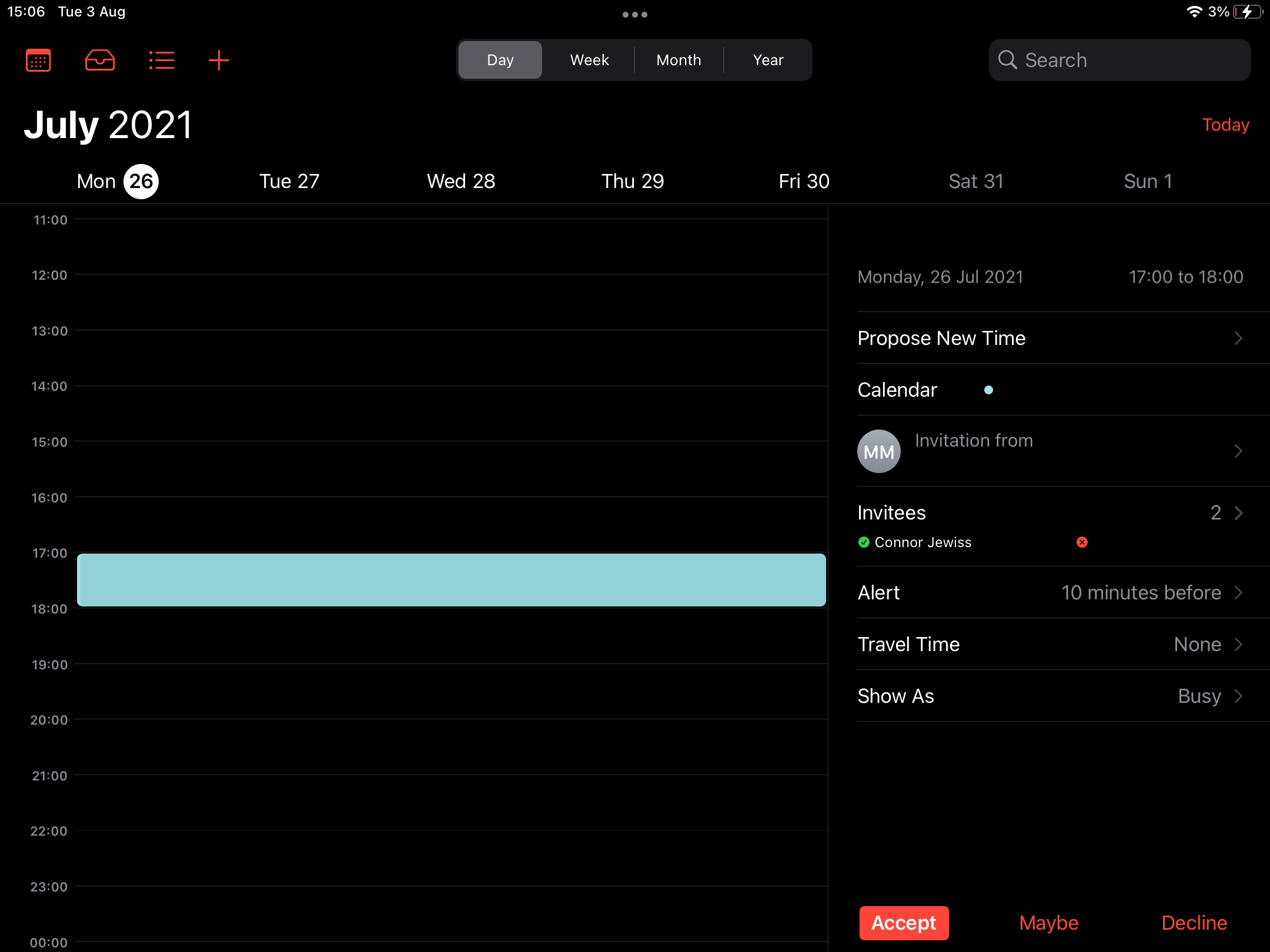
Zu diesem Zeitpunkt haben Sie wahrscheinlich das Ereignis auf Accepted gesetzt . Wenn Sie das Ereignis löschen möchten, tippen Sie einfach auf Abgelehnt . Der Termin wird nicht mehr in Ihrem Kalender angezeigt, Sie können jedoch weiterhin im Posteingang darauf zugreifen, wenn Sie Ihre Meinung später ändern.
So löschen Sie einen ganzen Kalender
Wenn Sie möchten, können Sie einen ganzen Kalender löschen. Dies kann ein Kalender sein, den Sie nicht mehr verwenden, einer der standardmäßigen Feiertagskalender oder ein Spam-Kalender.
Um einen ganzen Kalender zu löschen, tippen Sie auf Kalender in der Mitte der unteren Leiste. Durch einmaliges Tippen auf den Namen des Kalenders wird die Auswahl aufgehoben. Dies bedeutet, dass er nicht mehr in der App angezeigt wird, Sie jedoch den Kalender erneut auswählen können, um darauf zuzugreifen.
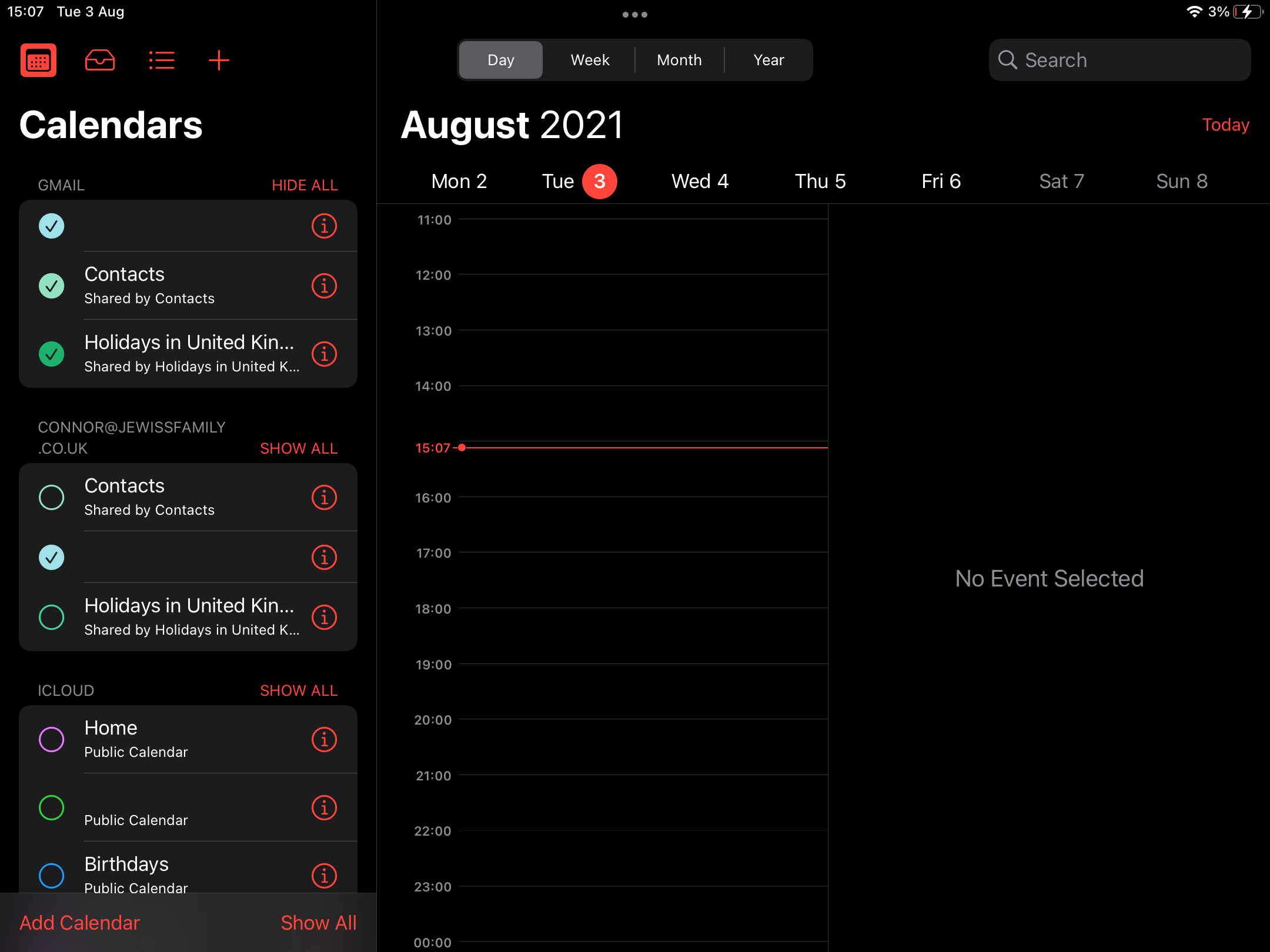
Wenn Sie den Kalender lieber endgültig entfernen möchten, müssen Sie die App Einstellungen aufrufen. Navigieren Sie in den Einstellungen zu Kalender und tippen Sie dann auf Konten .
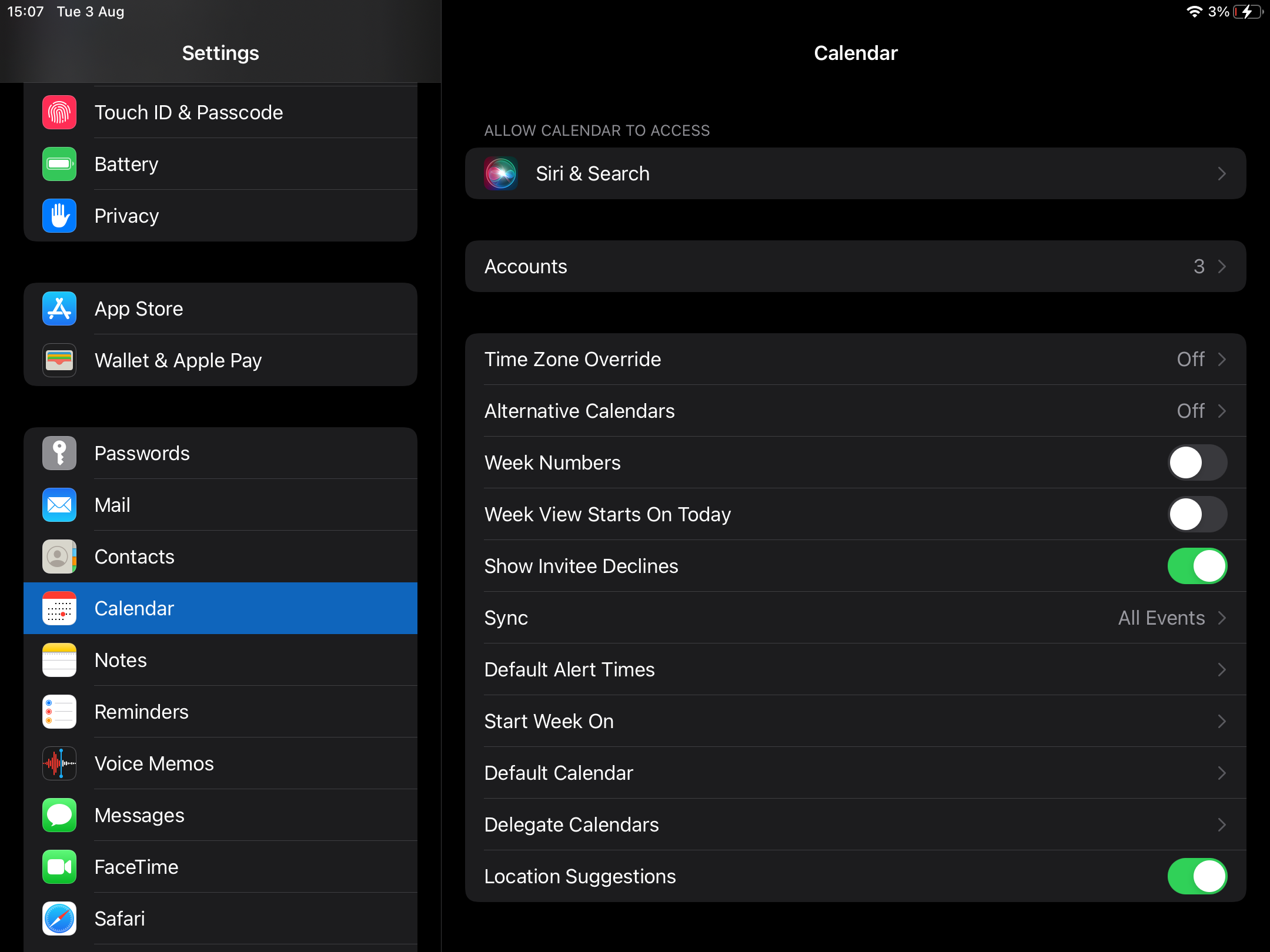
Rufen Sie das Konto für den Kalender auf, den Sie löschen möchten. Deaktivieren Sie dann die Option für Kalender .
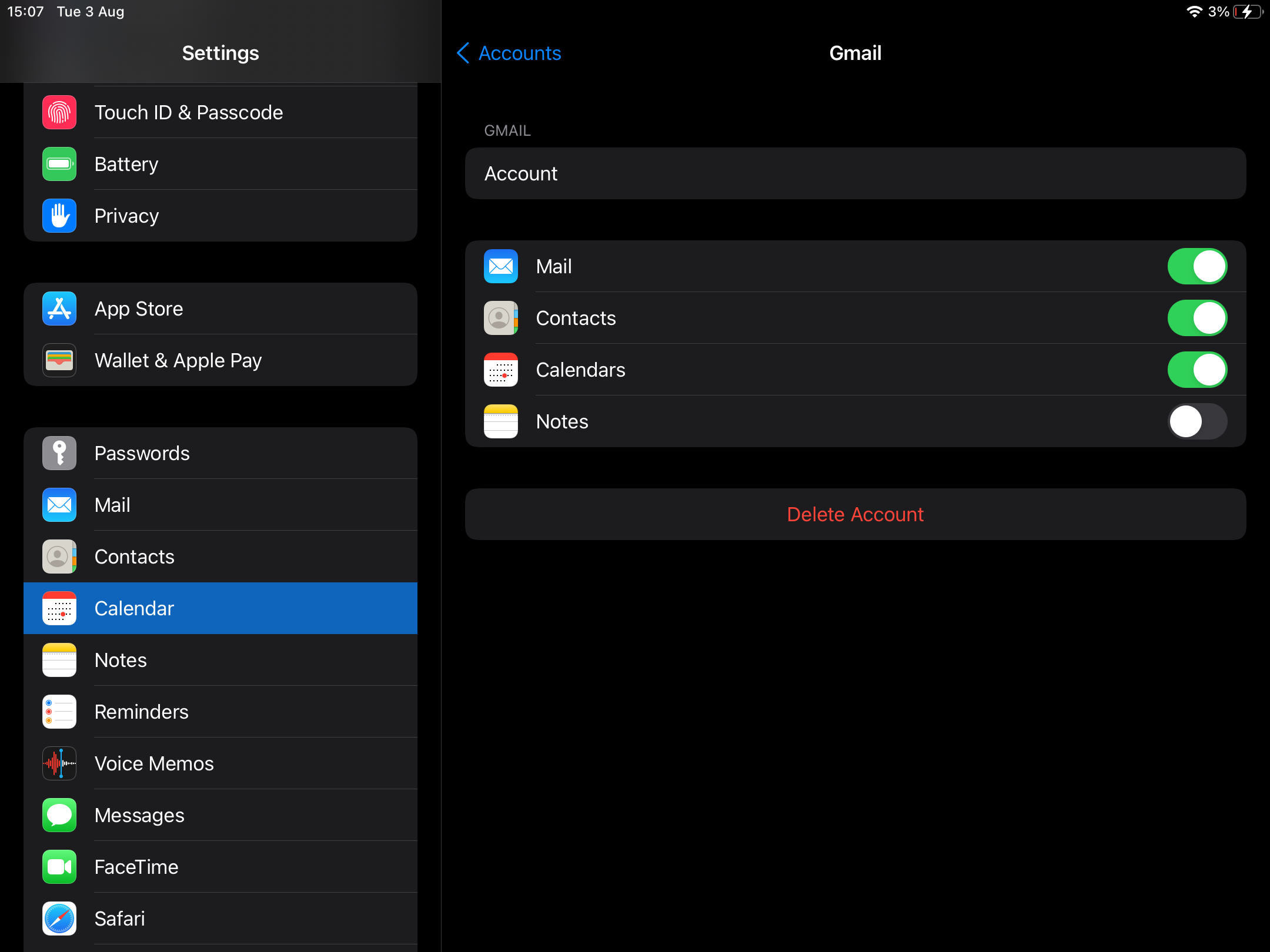
Danach sehen Sie den gelöschten Kalender nicht mehr in der App. Denken Sie daran, dass Sie nach dem Löschen eines Kalenders ihn zu einem späteren Zeitpunkt wieder für die App aktivieren können.
Erhalten Sie eine bessere Kontrolle über Ihren Kalender
Zu lernen, wie Sie Kalenderereignisse auf dem iPhone und iPad löschen, ist ein wesentlicher Bestandteil der Verwaltung Ihres Zeitplans. Jetzt wissen Sie, wie das geht, und können Ihre Ereignisse effektiver im Auge behalten.
